由于App Store条款规定,涉及到P2P下载的APP工具是不满足上架要求,因此迅雷很早便在苹果应用商店下架,官方也停止了维护。由于很多果粉还有需求,网上也有一些途径安装迅雷,比如通过iOS迅雷描述文件或助手类工具来安装。前不久小编也带来了一期iPhone安装迅雷教程,主要是通过描述文件或助手实现安装。今天有粉丝在后台表示,使用迅雷安装捷径更方便,无需去找描述文件或使用助手,一个捷径就搞定了。
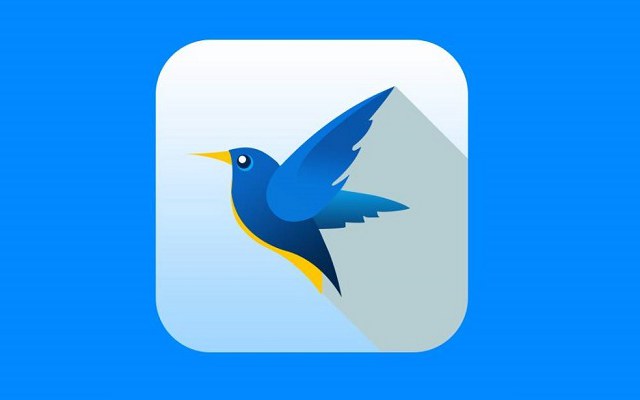
从粉丝分享的迅雷捷径来看,确实可以使用,并且安装比使用描述文件或助手工具更为方便。因此今天小编再来分享下通过迅雷捷径快速在iPhone上安装迅雷方法,小白也可以轻松使用。
iOS迅雷安装捷径下载:
捷径名称:迅雷安装
支持系统:iOS12以上(不支持iOS11或更低版本系统,系统升级详见:「iOS12升级教程」)
支持机型:iPhone 5s或iPad mini 2以上
捷径下载:在“ 电脑百事网 ”微信公众号后台回复“迅雷捷径”即可自动获取捷径安装地址。
使用方法:直接在捷径中运行使用,详见下方使用教程。
迅雷安装捷径使用方法:
1、如果是首次使用捷径的iPhone用户,需要先进入 APP Store 应用商店搜索 「捷径」并安装捷径APP,之后才能使用小编分享的捷径,已经安装过捷径APP的用户,直接跳过这一步。
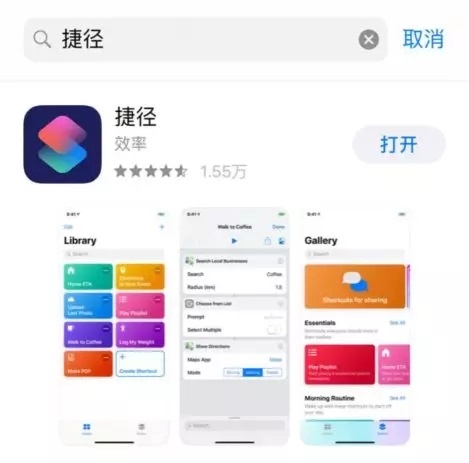
安装捷径APP
2、复制“迅雷安装捷径地址”,然后打开iPhone自带的 Safari 浏览器(必须使用苹果手机自动的浏览器,其它途径打开可能会出现打出安装出错哦),粘贴上刚才复制的“迅雷安装捷径” 并打开,然后点击下方的「获取捷径」,再点击在捷径中「打开」,最后再点「完成 」即可完成迅雷捷径安装了。
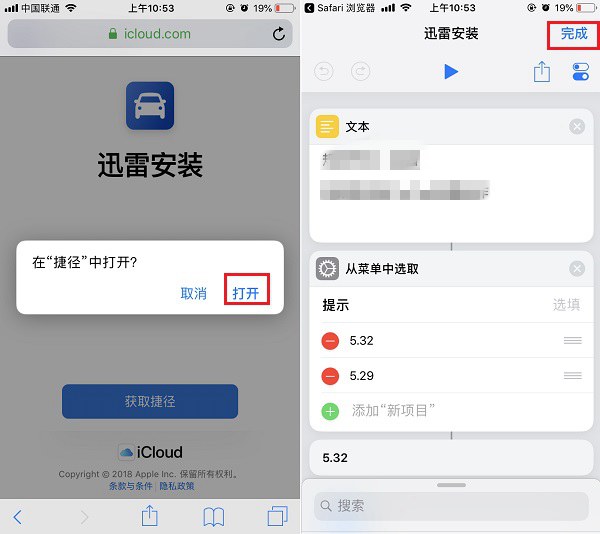
捷径安装




